Edge瀏覽器設(shè)置不攔截下載的方法
時(shí)間:2023-06-24 13:39:49作者:極光下載站人氣:1051
很多小伙伴在使用edge瀏覽器的過程中經(jīng)常會遇到許多下載問題,有的小伙伴在下載文檔時(shí)Edge瀏覽器中可能會彈出阻止下載的提示框,提示下載失敗。想要順利的下載被識別為有風(fēng)險(xiǎn)的文件,我們可以先進(jìn)入Edge瀏覽器的設(shè)置頁面,然后在“隱私、搜索和服務(wù)”頁面中找到“Microsoft Defender Smartscreen”選項(xiàng),將“Microsoft Defender Smartscreen”選項(xiàng)的開關(guān)按鈕點(diǎn)擊關(guān)閉即可。有的小伙伴可能不清楚具體的操作方法,接下來小編就來和大家分享一下Edge瀏覽器設(shè)置不攔截下載的方法。
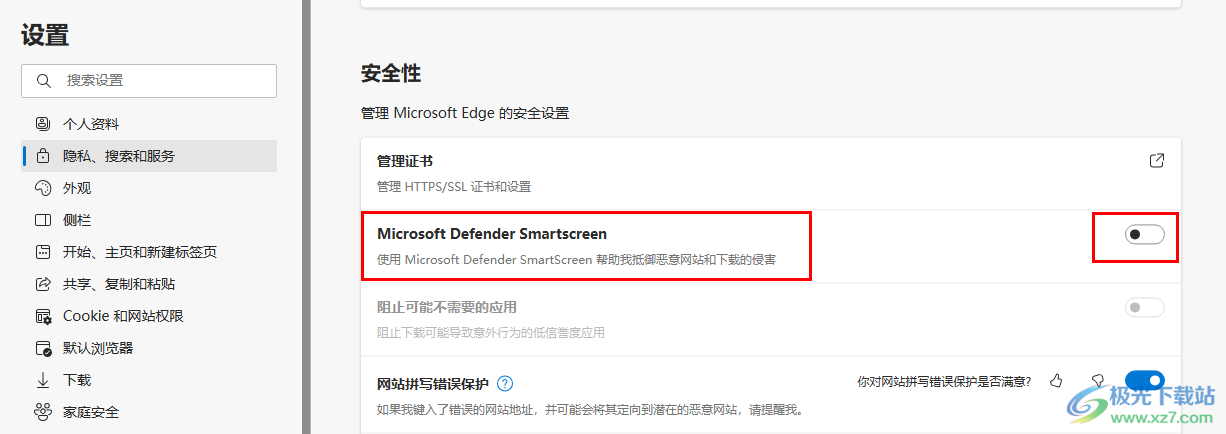
方法步驟
1、第一步,我們先點(diǎn)擊打開Edge瀏覽器,然后在瀏覽器頁面的右上角點(diǎn)擊打開“...”圖標(biāo)
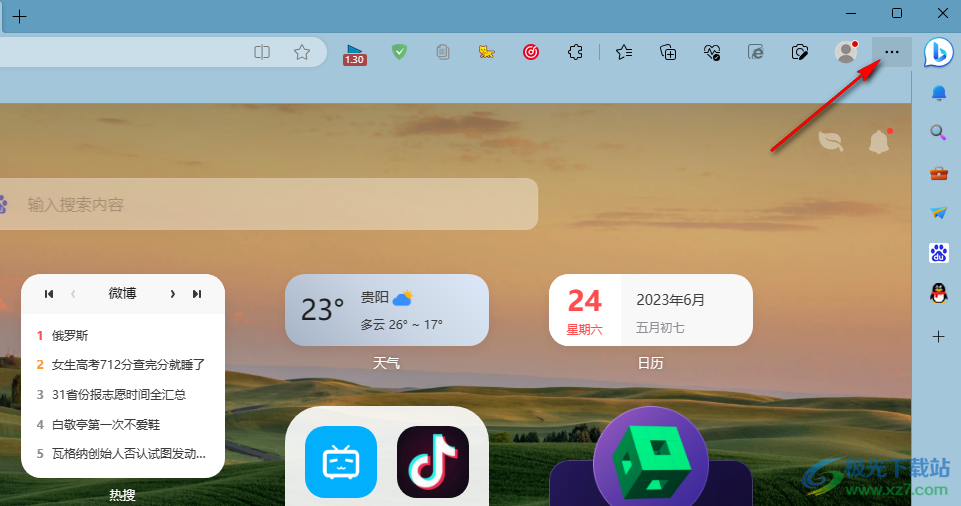
2、第二步,打開“...”圖標(biāo)之后,我們在下拉列表中找到“設(shè)置”選項(xiàng),點(diǎn)擊打開該選項(xiàng)
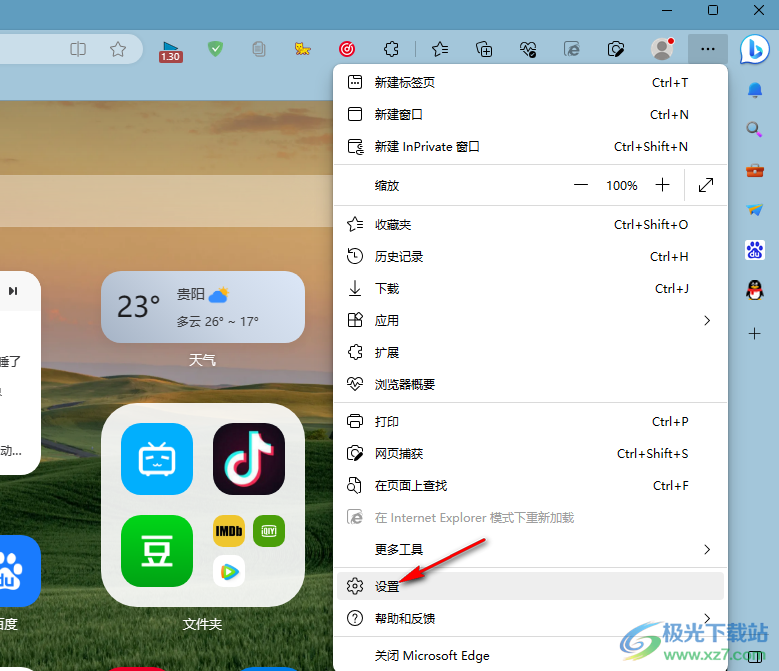
3、第三步,進(jìn)入Edge瀏覽器的設(shè)置頁面之后,我們在該頁面的左側(cè)列表中先單擊打開“隱私、搜索和服務(wù)”選項(xiàng)

4、第四步,在“隱私、搜索和服務(wù)”頁面中,我們找到“Microsoft Defender Smartscreen”選項(xiàng)
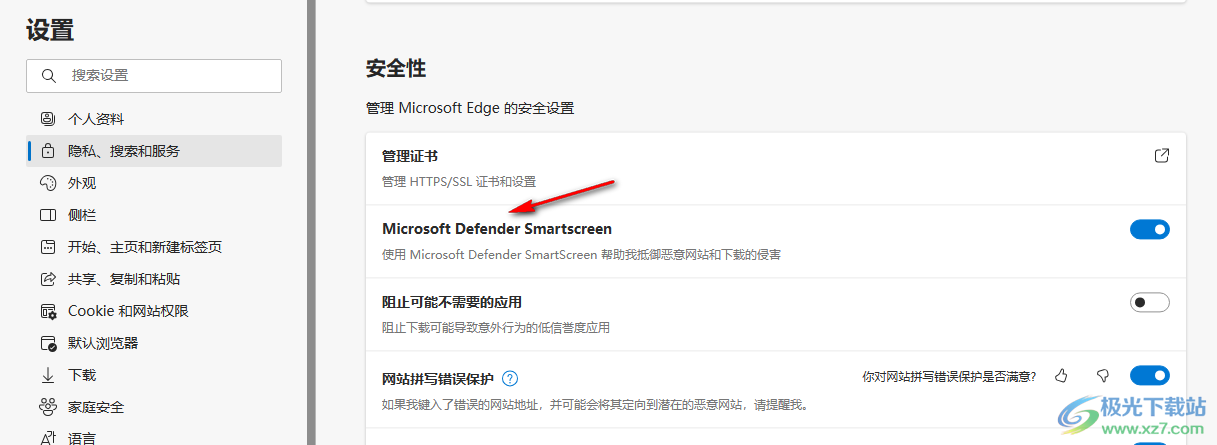
5、第五步,我們將“Microsoft Defender Smartscreen”選項(xiàng)右側(cè)的開關(guān)按鈕點(diǎn)擊關(guān)閉即可
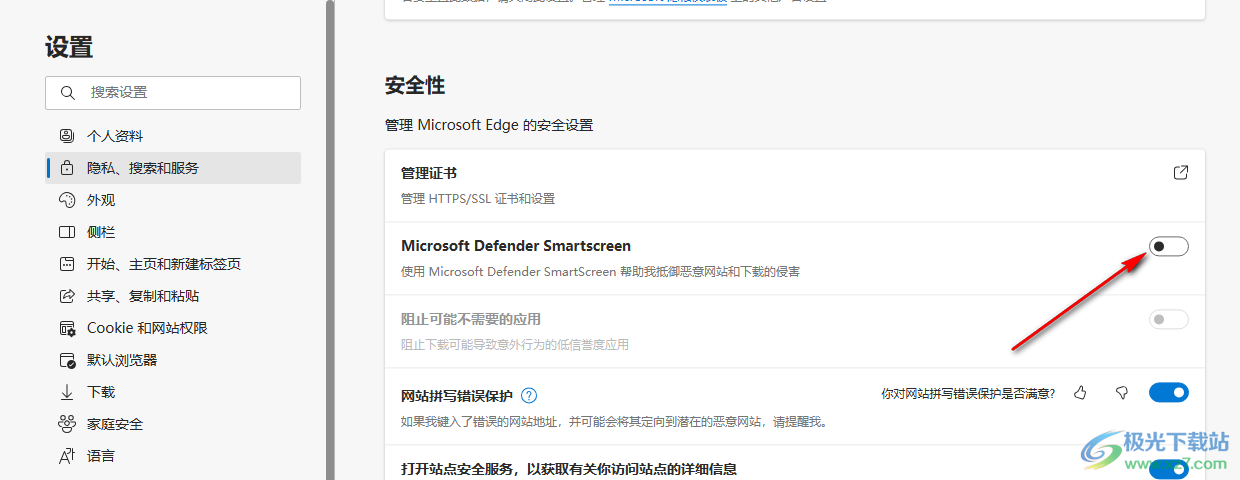
以上就是小編整理總結(jié)出的關(guān)于Edge瀏覽器設(shè)置不攔截下載的方法,我們進(jìn)入Edge瀏覽器的設(shè)置頁面,然后在設(shè)置頁面中先打開“隱私、搜索和服務(wù)”選項(xiàng),再在該選項(xiàng)頁面中將Microsoft Defender Smartscreen選項(xiàng)的開關(guān)按鈕點(diǎn)擊關(guān)閉即可,感興趣的小伙伴快去試試吧。

大小:324 MB版本:v127.0.2651.86環(huán)境:WinAll
- 進(jìn)入下載
相關(guān)推薦
相關(guān)下載
熱門閱覽
- 1百度網(wǎng)盤分享密碼暴力破解方法,怎么破解百度網(wǎng)盤加密鏈接
- 2keyshot6破解安裝步驟-keyshot6破解安裝教程
- 3apktool手機(jī)版使用教程-apktool使用方法
- 4mac版steam怎么設(shè)置中文 steam mac版設(shè)置中文教程
- 5抖音推薦怎么設(shè)置頁面?抖音推薦界面重新設(shè)置教程
- 6電腦怎么開啟VT 如何開啟VT的詳細(xì)教程!
- 7掌上英雄聯(lián)盟怎么注銷賬號?掌上英雄聯(lián)盟怎么退出登錄
- 8rar文件怎么打開?如何打開rar格式文件
- 9掌上wegame怎么查別人戰(zhàn)績?掌上wegame怎么看別人英雄聯(lián)盟戰(zhàn)績
- 10qq郵箱格式怎么寫?qq郵箱格式是什么樣的以及注冊英文郵箱的方法
- 11怎么安裝會聲會影x7?會聲會影x7安裝教程
- 12Word文檔中輕松實(shí)現(xiàn)兩行對齊?word文檔兩行文字怎么對齊?
網(wǎng)友評論